 打印本文
打印本文  关闭窗口
关闭窗口 容量再次升级 东芝FlashAir 32G存储卡评测
无线传输功能之Web应用
之前《全新升级 东芝新一代FlashAir存储卡评测》的文章中已经详细讲解了FlashAir存储卡在东芝专用APP软件上的使用情况,其实FlashAir存储卡可以无需安装APP直接在系统自带的浏览器中传输数据,下面就为你演示实际操作步骤。

Android平台和iOS平台
这次测试我选取了Android和iOS系统的智能手机各一款,相机为宾得 K-3。如果已将存储卡插入数码相机,并保持开机状态,您就会搜索到FlashAir的网络,诸如,我这次使用的卡的网络默认名称“flashair_b86b232c564f”。第一次连接时,需要输入默认密码“12345678”。
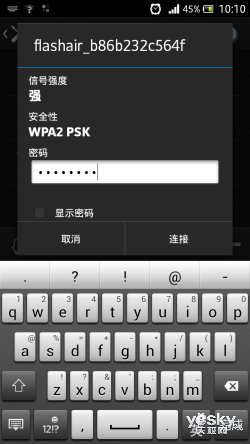
输入密码(左图为Android系统右图为iOS系统)
完成连接后,打开游览器会自动跳转页面,如果没有自动跳转可手动输入地址 http://flashair/,第一次会进入开始界面并可更改卡的网络名称和密码,全部设置完成后FlashAir中的数据将会自动显示在浏览器中。
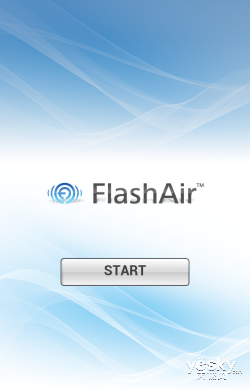
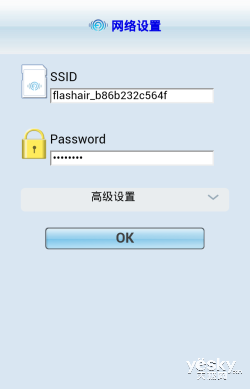
开始界面
在根目录界面中可以看出Web版没有过多的功能,Android系统自带的游览器除了能游览文件,就只能更改视图模式按钮和设置按钮。而iOS系统自带的游览器比Android系统的界面少一个设置按钮。至于那个设置按钮能设置什么,我们之后会说到。
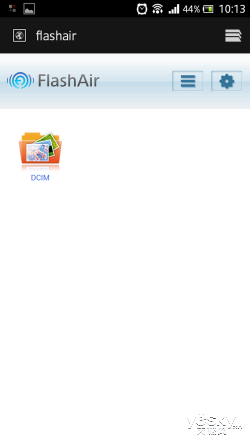
根目录界面(左图为Android系统右图为iOS系统)
接着就可以选择想要的那一张查看游览图片。Web版提供放大图片、幻灯片播放、前后翻页的功能(从左到右),虽然都是简单的功能但都很实用。

游览图片界面
Android系统自带的游览器按住图片会弹出保存图片、查看图片、设置为壁纸、分享链接的选项,而iOS系统自带的游览器只能弹出拷贝的选项。可见iOS系统自带的游览器不支持Web版的下载功能,有点遗憾。
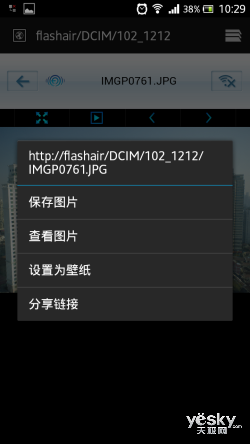
下载选项
除了下载存储卡中已拍摄的照片,只要保持相机和手机的开机状态,并确保相机和手机处于无线连接状态,每当拍摄一张新的照片,Web版也能实时更新照片,这样便正真意义上做到拍一张就能分享了。下面就以Android系统为例,视频演示FlashAir存储卡的实时传输功能。
Web版实时传输演示
之前提到设置按钮里面除了可更改卡的网络名称和密码,还隐藏着一个Photoshare即照片分享模式。只要根据提示设置就能开启模式,这样与三五好友一起外出游玩时,就能够将合影照片第一时间就发给对方,免去了回家后再通过其他工具传输的繁琐步骤。
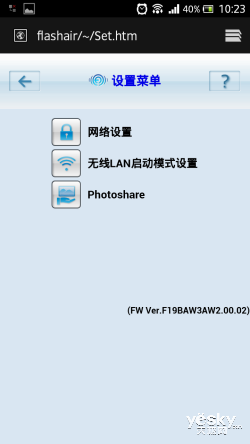
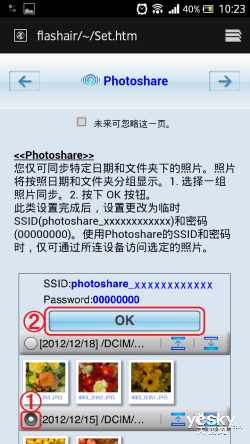
照片分享模式操作
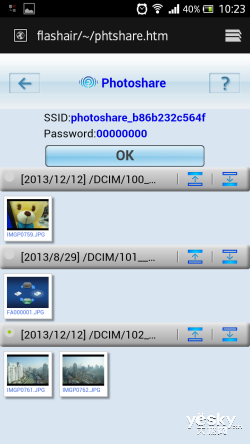
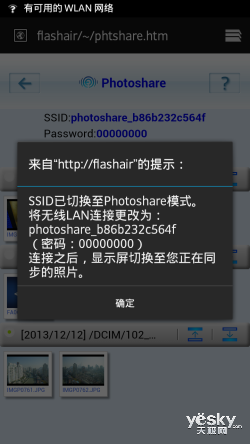
照片分享模式操作
互联网直通模式
互联网直通模式,是这张新品FlashAir™存储卡的新增功能,也是一项非常实用的功能。回想一下,以前使用FlashAir™存储卡时,当智能手机或平板电脑与FlashAir™存储卡建立连接后,要想再上网的话就必须断开与FlashAir™存储卡的连接,这样的操作会非常麻烦。
“帮助”菜单详解“互联网直通模式”
互联网直通模式做到FlashAir™连接和互联网连接两不误
通过互联网直通模式,允许智能手机或平板电脑在连接FlashAir™时,通过其他网络接入点,如家庭Wi-fi路由器,连接至互联网。在iOS版本的FlashAir APP里,通过“设置”菜单就能选择“互联网直通模式”,随后就能做到FlashAir™连接和互联网连接两不误。
浏览已拍摄作品又能浏览网页非常便捷
 打印本文
打印本文  关闭窗口
关闭窗口